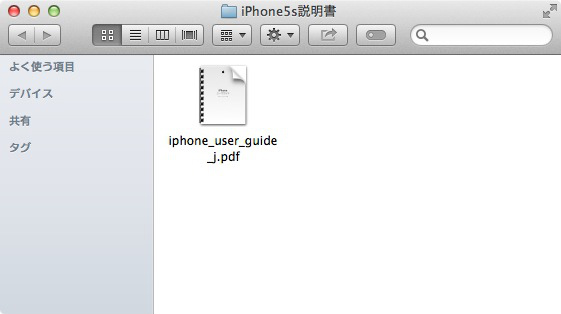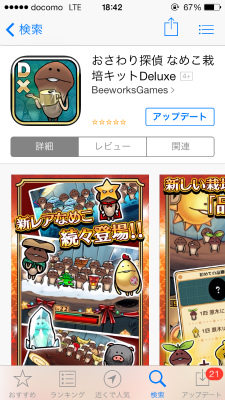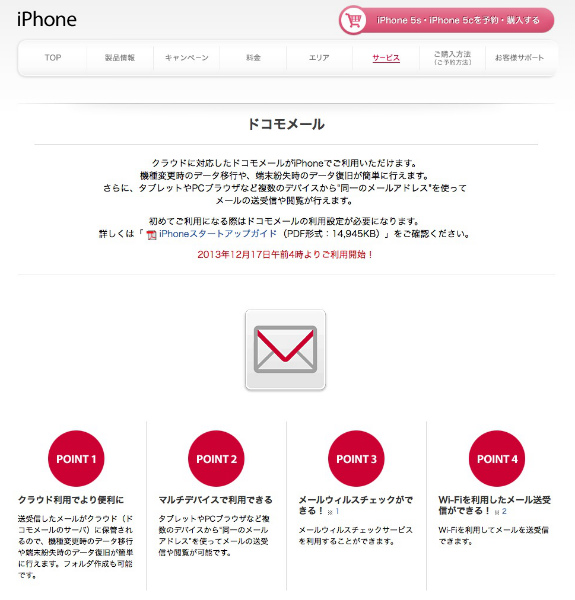こんばんは、くろさるです。
最近気づいたんですが、OS X で画像ファイルやテキスト文書などを閲覧する「プレビュー」。これってもちろんPDFファイルも開けるんですが、なんとPDFの編集作業もできちゃうんですね。
試しに、iPhone User ガイドのPDFファイルでやってみますね。
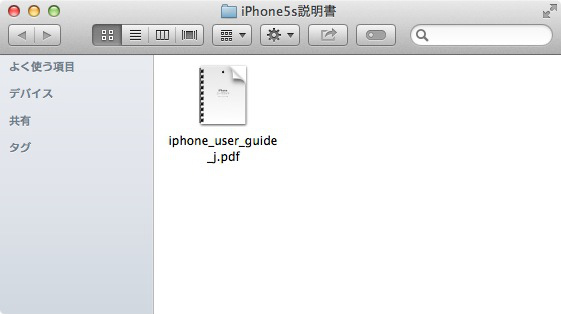
iPhoneユーザーガイドです。アップルのサイトからダウンロードできます。
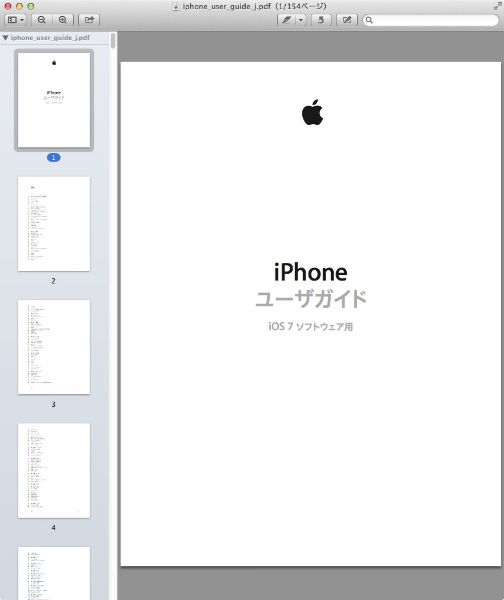
PDFファイルのページを移動する
PDFファイルのページサムネイルを表示し、どのページでもいいのでマウスでドラッグします。するとあっさりページが移動。簡単すぎて拍子抜けです。
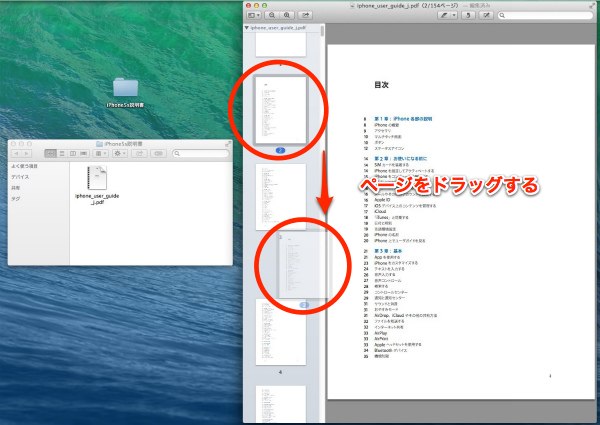
PDFファイルを1ページだけコピーする
今度はドラッグしたまま、プレビュー外のフォルダにドラッグします。すると、選択したページだけ単独のPDFとして保存されました。
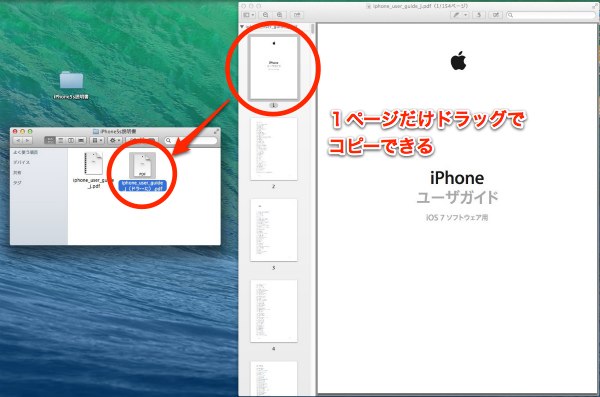
PDFファイルにページを追加
コピーしたPDFファイルを、逆にドラッグして好きなところに挿入します。
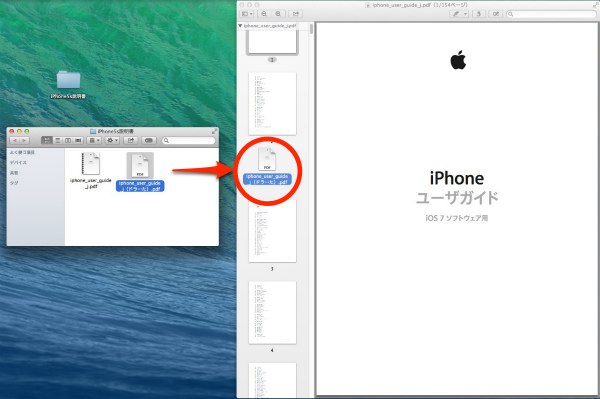
新しいページが追加されました。
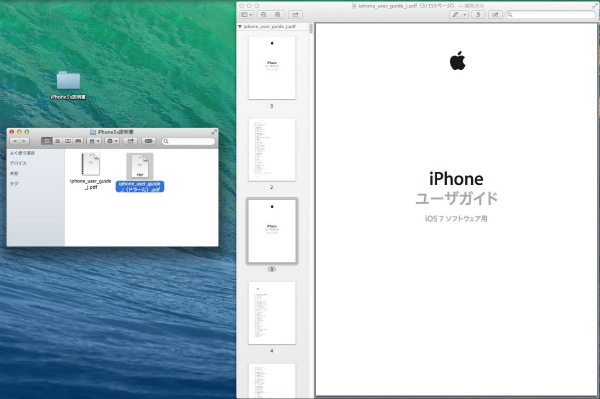
ページの削除
削除したいページを選択して、メニューから「編集」「削除」をクリックします。
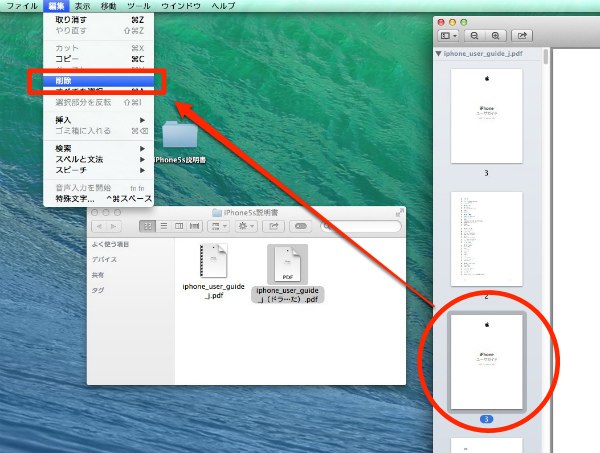
図形や文字を書き込む
プレビューのメニューから「表示」「編集ツールバー」を出すと、PDFファイルに図形や文字を書き込むことができます。
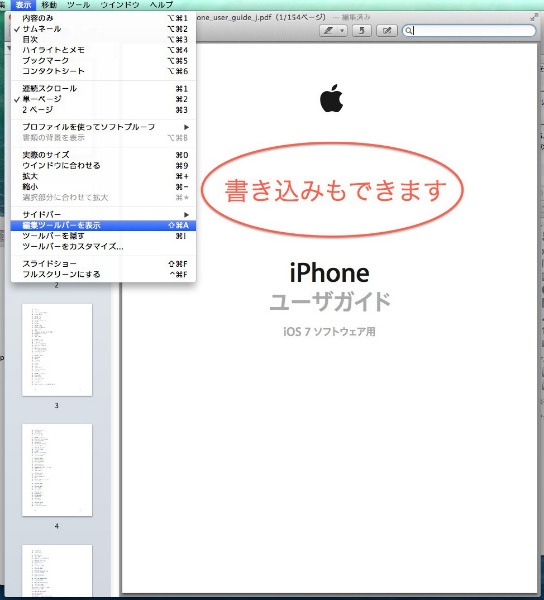
このように画像を見るだけだと思っていた、プレビューアプリがこんな機能を持っているとは驚きでした。
ちなみにエクセルのような表計算のファイルも開くことができましたよ。さすがにコレは編集できませんでしたけどね(笑)